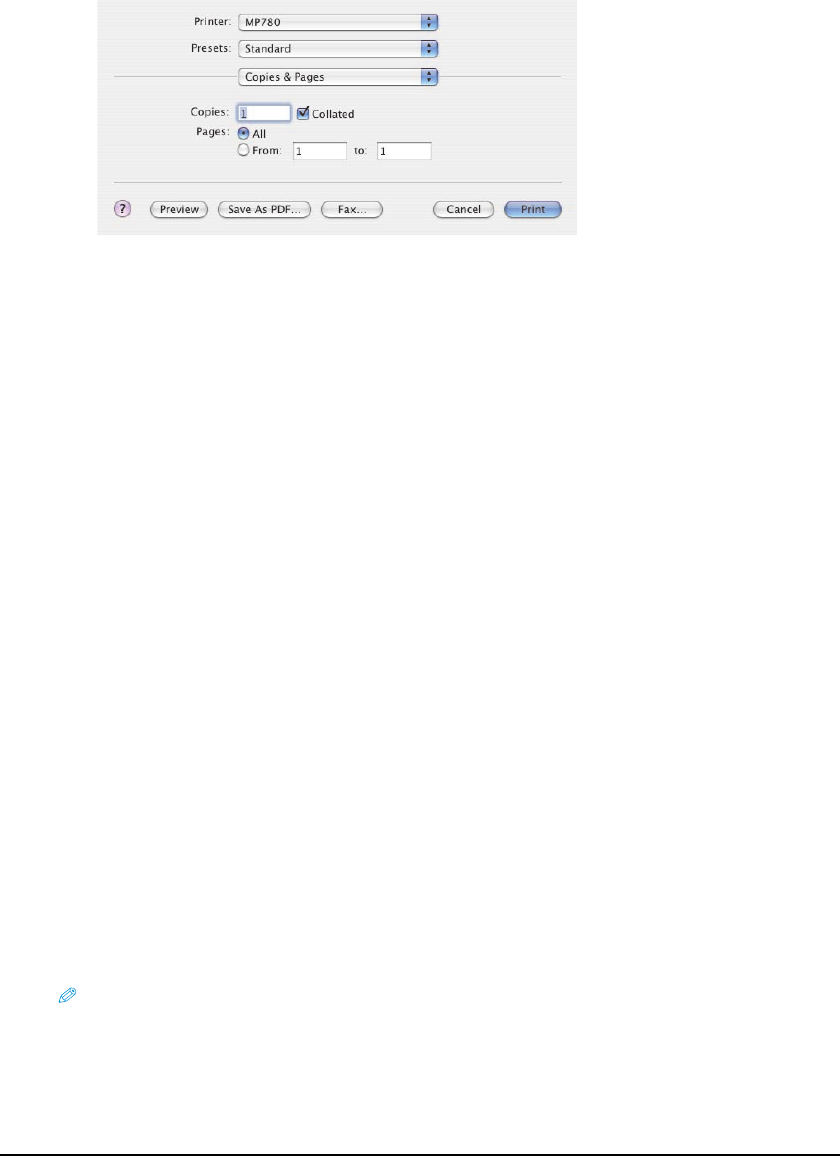-
Mijn canon Mp 750 print opeens geen kleur meer . Hoe kan ik dat oplossen ? Gesteld op 3-2-2014 om 12:08
Reageer op deze vraag Misbruik melden-
Het kan zijn dat de printerkop verstopt is. Deze kun je er gewoon uithalen (wel voorzichtig) en schoonspoelen met lauw water of in een bakje met lauw water zetten.
Waardeer dit antwoord Misbruik melden
Daarna goed droog maken en terug plaatsen in de printer.
Succes. Geantwoord op 16-2-2015 om 15:26
-
-
hoe gebruik ik mijn cannon pixma mp 750 printer, ik heb er geen handleiding van en weet niet hoe alles werkt , wie helpt mij , dank u Gesteld op 18-8-2013 om 13:51
Reageer op deze vraag Misbruik melden-
De handleidingen kun je vinden door in Google te zoeken. Handleiding Canon Pixma MP 750
Waardeer dit antwoord Misbruik melden
Succes. Geantwoord op 16-2-2015 om 15:28
-
-
mijn mp 780 geeft aan afval inkt vol.\hoe los ik dit op,en waarom zijn er geen antwoorden hier op de reeds gestelde vragen? Gesteld op 12-12-2012 om 19:01
Reageer op deze vraag Misbruik melden-
bij canon denken ze bekijk het maar,koop maar een nieuwe Geantwoord op 3-1-2013 om 20:29
Waardeer dit antwoord Misbruik melden
-
-
ik heb de printer helemaal opengegooid, sponjes zuiver gemaakt, weer in elkaar gezet, maar hij zegt nog steeds dat de afvalbak vol is grrrrrr. nergens gene reset te vinden ! Geantwoord op 12-3-2013 om 20:42
Waardeer dit antwoord (3) Misbruik melden